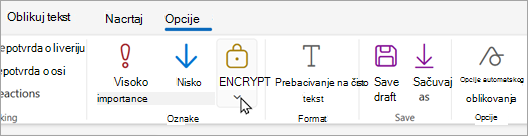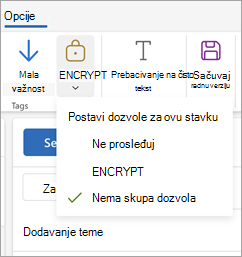Napomena: Da biste koristili šifrovanje, vaš nalog mora da ima kvalifikovanu Microsoft 365 pretplatu. Uporedite sve Microsoft 365 planove.
Ako imate pretplatu na Microsoft 365 Family ili Microsoft 365 Personal, Outlook sadrži funkcije šifrovanja koje vam omogućavaju da delite poverljive i lične informacije i da obezbedite da e-poruka ostane šifrovana i da ne napušta Microsoft 365. Ovo je korisno kada nemate poverenja u dobavljača usluga e-pošte primaoca da bi bio bezbedan.
Da biste videli opcije šifrovanja, sastavite novu poruku, izaberite traku Opcije, a zatim izaberite stavku Šifruj.
Koje opcije šifrovanja su dostupne?
Kao Outlook.com sa pretplatom na Microsoft 365 Family ili Microsoft 365 Personal, videćete sledeće:
-
Ne prosleđivanje: Poruka ostaje šifrovana u okviru Microsoft 365 i ne može se kopirati ili proslediti. Microsoft Office prilozi kao što su Word, Excel ili PowerPoint datoteke ostaju šifrovani čak i nakon preuzimanja. Drugi prilozi, kao što su PDF datoteke ili datoteke slika mogu da se preuzmu bez šifrovanja.
-
Šifrovanje: Poruka ostaje šifrovana i ne ostavlja poruku Microsoft 365. Primaoci sa Outlook.com i Microsoft 365 mogu da preuzmu priloge bez šifrovanja iz Outlook.com ili Outlook aplikacije za mobilne uređaje. Ako koristite drugi klijent e-pošte ili druge naloge e-pošte, možete da koristite privremeni kôd za preuzimanje priloga sa Microsoft 365 portala za šifrovanje poruka.
-
Nema skupa dozvola: podrazumevana postavka. Koristi Outlook oportunističku bezbednost sloja transporta (TLS) za šifrovanje veze sa dobavljačem e-pošte primaoca.
Kako da pošaljem šifrovanu e-poruku?
Da biste poslali poruku sa šifrovanjem, sastavite novu poruku, izaberite traku Opcije , a zatim izaberite stavku Šifruj. Možete da odaberete stavku Šifruj ili Ne prosleđivanje. Da biste uklonili šifrovanje, izaberite stavku Bez skupa dozvola.
Čitanje šifrovane e-poruke pomoću Outlook.com ili Microsoft 365
Ako koristite program Outlook.com ili Microsoft 365 sa novim Programima Outlook, Outlook za Mac,Outlook.com ili Outlook aplikacijom za mobilne uređaje, šifrovane poruke možete da čitate i odgovarate na njih na isti način na koji to radite sa nešifrovanim porukama.
Ako koristite aplikaciju za e-poštu nezavisnog proizvođača, primićete e-poruku sa uputstvima za čitanje šifrovane poruke. Možete da dobijete pristup pomoću Microsoft naloga ili Microsoft 365 naloga.
Čitanje šifrovane e-poruke bez korišćenja Outlook.com ili Microsoft 365
Primićete e-poruku sa uputstvima za čitanje šifrovane poruke. Ako je šifrovana poruka poslata u Google ili Yahoo Mail nalog, možete da potvrdite identitet pomoću Google ili Yahoo naloga ili pomoću privremenog koda. Ako je poruka poslata na drugi nalog (na primer, Comcast ili AOL), možete da koristite privremeni kôd. Privremeni kôd će vam biti poslat putem e-pošte.
Prilozi su takođe šifrovani
Svi prilozi su šifrovani. Primaoci koji pristupe šifrovanoj e-pošti putem Office portala za šifrovanje poruka mogu da prikažu priloge u pregledaču.
Prilozi se ponašaju drugačije nakon preuzimanja, u zavisnosti od korišćene opcije šifrovanja:
-
Ako odaberete opciju Šifruj, primaoci sa Outlook.com i Microsoft 365 mogu da preuzmu priloge bez šifrovanja iz usluge Outlook.com, Outlook aplikacije za mobilne uređaje ili novi Outlook. Drugi nalozi e-pošte koji koriste drugi klijent e-pošte mogu da koriste privremeni kôd za preuzimanje priloga sa Microsoft 365 portala za šifrovanje poruka.
-
Ako odaberete opciju Ne prosleđivanje, postoje dve mogućnosti:
-
Microsoft Office prilozi kao što su Word, Excel ili PowerPoint datoteke ostaju šifrovani čak i nakon preuzimanja. To znači da ako primalac preuzme prilog i pošalje ga nekom drugom, osoba kojoj ga je prosledio neće moći da otvori prilog jer nema dozvolu da ga otvori.
Imajte u vidu da ako primalac datoteke koristi Outlook.com nalog, može da otvori šifrovane Office priloge u Office aplikacijama za Windows. Ako primalac datoteke koristi nalog za Microsoft 365, može da je otvori u Office aplikacijama na različitim platformama.
-
Svi drugi prilozi, kao što su PDF datoteke ili datoteke slika, mogu da se preuzmu bez šifrovanja.
-
Kako se ovo razlikuje od trenutnog nivoa šifrovanja u Outlook.com ?
Trenutno Outlook.com koristi oportunističku transport layer Security (TLS) za šifrovanje veze sa dobavljačem e-pošte primaoca. Međutim, ako koristite TLS, poruka možda neće ostati šifrovana kada poruka stigne do dobavljača e-pošte primaoca. Drugim rečima, TLS šifruje vezu, a ne poruku.
Pored toga, TLS šifrovanje nije obezbedilo mogućnost sprečavanja prosleđivanja.
Poruke šifrovane pomoću Microsoft 365 ostaju šifrovane i ostaju unutar Microsoft 365 Personal. To vam pomaže da obezbedite e-poštu kada je primite.
Takođe pogledajte
Microsoft 365 advanced protection
I dalje vam je potrebna pomoć?
|
|
Da biste dobili podršku u usluzi Outlook.com, kliknite ovde ili izaberite stavku „Pomoć“ na traci sa menijima i unesite upit. Ako putem samopomoći ne rešite problem, pomerite se nadole do stavke I dalje vam je potrebna pomoć? i izaberite opciju Da. Da biste stupili u kontakt sa nama u usluzi Outlook.com, potrebno je da se prijavite. Ako ne možete da se prijavite, kliknite ovde. |
|
|
|
Za drugu pomoć u vezi sa Microsoft nalogom i pretplatama posetite Pomoć za nalog i naplatu. |
|
|
|
Da biste pronašli pomoć i rešili probleme sa drugim Microsoft proizvodima i uslugama, unesite problem ovde. |
|
|
|
Postavljajte pitanja, pratite diskusije i delite svoje znanje u zajednici na sajtu Outlook.com. |